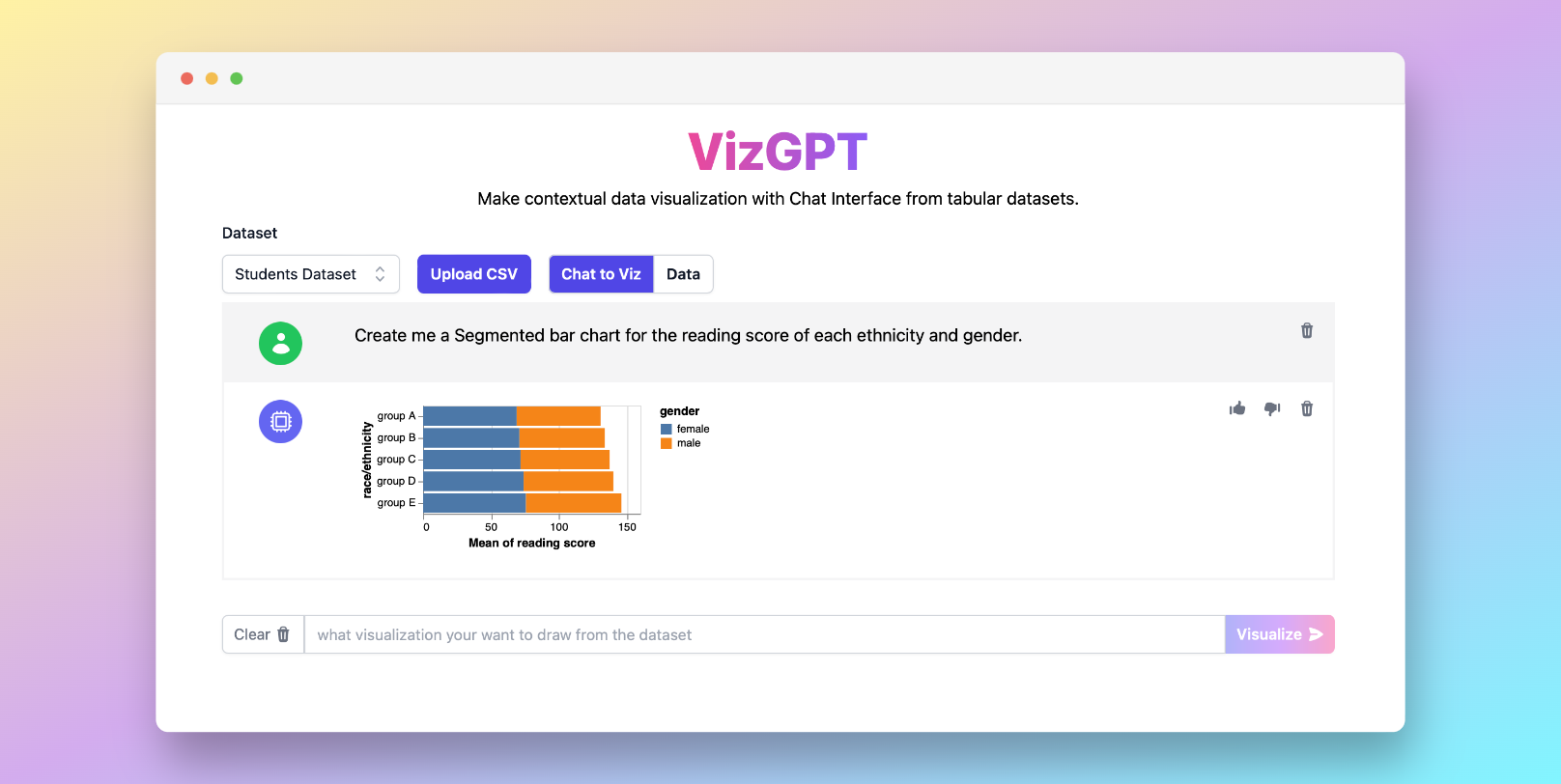VizGPTを使って簡単にセグメンテーションされた棒グラフを作成しましょう
VizGPTを使用して自分自身のセグメンテーションされた棒グラフを作成する準備はできていますか?以下のプロンプトを試してみてください。
データセットから積み上げ棒グラフを作成してください
生成されたチャートをダウンロードしてExcelにインポートするだけで、すぐに使用できます!
カスタマイズされたCSVファイルをアップロードしたいですか?Kanaries Plusプランにアップグレードすると、詳細なデータ分析に対応したアプリのフルパッケージ (opens in a new tab)を入手できます!
セグメンテーションされた棒グラフメーカーへの導入
データの視覚化は、カテゴリーデータや統計データの解釈における重要な要素です。セグメンテーションされた棒グラフはそのような効果的なツールの一つであり、データセットの視覚的な表現を提供するバーチャートの一種です。この記事では、セグメンテーションされた棒グラフの概念、他のチャートタイプとの比較、ExcelやGoogle Sheetsでの作成方法について詳しく説明します。さらに、現在利用可能なベストオンラインバーグラフメーカーについても紹介します。
セグメンテーションされた棒グラフとは何ですか?
セグメンテーションされた棒グラフは、カテゴリーデータのグラフィカルな表現であり、積み上げ棒グラフとも呼ばれます。それは棒をセグメントに分割して表示し、各セグメントが特定のカテゴリーを表します。各セグメントの長さや高さは、そのカテゴリーの数量に対応します。
セグメンテーションされた棒グラフと他のチャートの比較
セグメンテーションされた棒グラフとモザイクプロットの比較
両者ともカテゴリーデータの視覚化に使用されますが、セグメンテーションされた棒グラフとモザイクプロットには違いがあります。セグメンテーションされた棒グラフは、値を表すセグメントの大きさによって複数のデータカテゴリーを個別の棒で描画します。一方、モザイクプロットは、領域を使用して比率を表現し、セグメンテーションされた棒グラフと二元周波数表を組み合わせたものです。
セグメンテーションされた棒グラフと積み上げ棒グラフの比較
セグメンテーションされた棒グラフと積み上げ棒グラフという用語はしばしば同義に使われます。両者は棒内のセグメントにデータを表示し、異なるカテゴリーを表します。しかし、その違いは表示方法にあります。積み上げ棒グラフでは、セグメントは重ねて配置され、単一の棒を形成します。セグメンテーションされた棒グラフでは、セグメントは水平に並べることもできますが、しばしば垂直に積み重ねられるため、混同が生じます。
セグメンテーションされた棒グラフの作成方法
セグメンテーションされた棒グラフは、ExcelやGoogle Sheetsなどのさまざまなソフトウェアツールで作成することができます。
Excelでのセグメンテーションされた棒グラフの作成
Excelでセグメンテーションされた棒グラフを作成するには、ワークシートの行または列にデータを入力します。次に、データを選択し、"挿入"タブから「積み上げ棒」または「積み上げ列」グラフを選択します。これにより、セグメンテーションされた棒グラフが生成されます。さらにカスタマイズすることができます。
Google Sheetsでのセグメンテーションされた棒グラフの作成
同様に、Google Sheetsでセグメンテーションされた棒グラフを作成するには、データを行または列に入力します。データが選択されたら、「挿入」→「グラフ」→「積み上げ棒グラフ」または「セグメンテーションされた棒グラフ」オプションを選択します。必要に応じて色やラベルを調整することができます。
セグメンテーションされた棒グラフの利点
セグメンテーションされた棒グラフは、データの視覚化において有用なツールです。異なるデータカテゴリーの迅速な比較を可能にし、それぞれのカテゴリーが全体のデータセットに対してどのような貢献をしているかを示します。それらは部分と全体を比較するのに優れており、時間の経過に伴う変化の追跡にも役立ちます。さらに、データセット内のカテゴリカル変数の関連性を判断するのにも役立ちます。
Excelおよびその他のツールでのセグメンテーションされた棒グラフの作成
セグメンテーションされた棒グラフは、Excelなどのさまざまなソフトウェアツールで作成することができます。Excelでは、プロットするデータを選択して、[挿入]タブに移動し、挿入するバーチャートの種類をクリックするだけです。このプロセスにより、セグメンテーションされた棒グラフが生成され、さらにカスタマイズすることができます。
しかし、Excelだけでなくバーグラフを作成するために使用できるツールは他にもたくさんあります。次のようなオンラインバーグラフメーカーが利用可能です。
- Visme: このツールでは、アニメーションチャートを作成したり、色をコード化したり、ブランドの色をインポートしたりすることができます。
- Bar Graph Maker: ユーザーの入力に基づいたバーチャートを生成するシンプルなツールです。
- RapidTables: タイトル、軸ラベル、データラベル名などを入力することができます。
- Canva: カスタムデータを追加できるバーグラフテンプレートが用意されています。
- Microsoft Word: イラストグループからチャートを挿入し、バータブを選択することができます。
- PowerPoint: バーグラフを作成するには、空白のスライドを挿入し、[挿入]、[チャート]、[バー]を選択します。
- Fotor: ローカルフォルダからデータをインポートし、バーグラフを作成することができるツールです。
- Graph maker: バーカテゴリーデータパラメーターとカテゴリー名を入力すると、バーの高さや長さの比率が計算されます。
- Adobe Express: Adobe Expressを使用すると、目を引くグラフを数分で作成することができます。
結論
結論として、セグメント化された棒グラフはデータの可視化における重要なツールです。これらは、複雑なデータを分かりやすい形式で伝えるのに役立ちます。これらのチャートの使用を理解し、マスターすることで、効果的にデータを提示し、価値ある洞察を得ることができます。
セグメント化された棒グラフのFAQ
以下は、セグメント化された棒グラフに関するよくある質問(FAQ)です:
どれが最高の棒グラフ生成ツールですか?
一般的にはVizGPTです。最適な棒グラフ生成ツールは、あなたの具体的なニーズによって異なります。高度な機能とカスタマイズが必要な場合は、VismeやAdobe Expressなどのツールが優れています。よりシンプルなタスクには、Bar Graph MakerやRapidTablesなどが十分かもしれません。
Excelで棒グラフを作成できますか?
はい、Excelで棒グラフを作成することができます。しかし、より迅速かつ簡単に作成するためには、VizGPTを使用することもできます。作成するデータを選択し、[挿入]タブに移動し、挿入したい棒グラフの種類をクリックします。
Canvaで棒グラフを作成する方法は?
Canvaを使用せずにVizGPTを使用して棒グラフを作成することができます。Canvaで棒グラフを作成するには、彼らの棒グラフのテンプレートを使用し、自分のデータを追加します。